Notez cet article :
Cet article vous a été utile ?
Oui
Non
Vous avez noté 0 étoile(s)

Sommaire
Procédure
Le champ A pour la valeur MX permet de rediriger les emails vers un autre service tel que le service Email Pro de LWS. Une fois modifié, il est nécessaire d'attendre quelques heures que le champ de propage et que vos emails soient accessibles sur le nouveau serveur de mail.
1. Connectez-vous à votre espace client LWS.
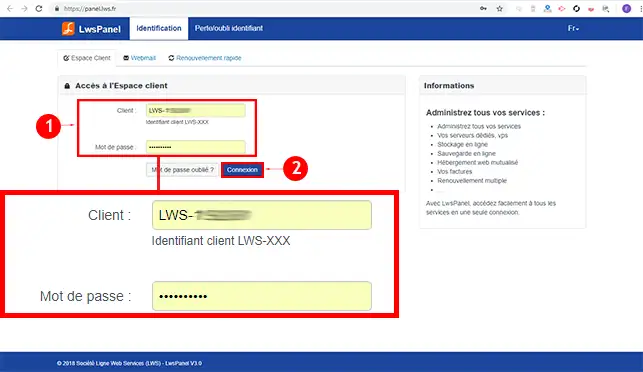
2. Cliquez sur "Domaines et hébergement".
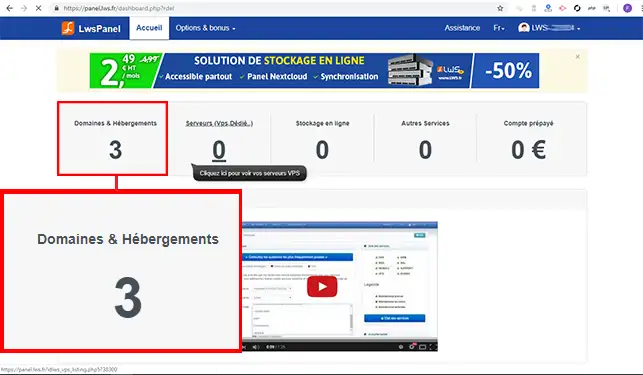
3. Cliquez sur le bouton "Admin" se trouvant derrière le nom de domaine pour lequel vous désirez changer le champ A de la valeur MX.
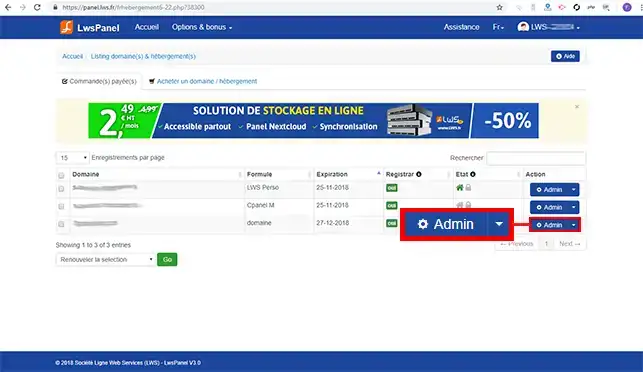
4. Cliquez sur le bouton "Gestion du Domaine"
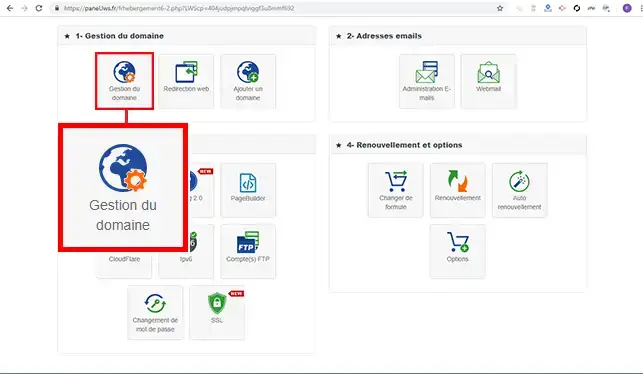
5. Cliquez sur le bouton "Zone DNS" afin d'accéder à toutes les Zones DNS de votre nom de domaine.
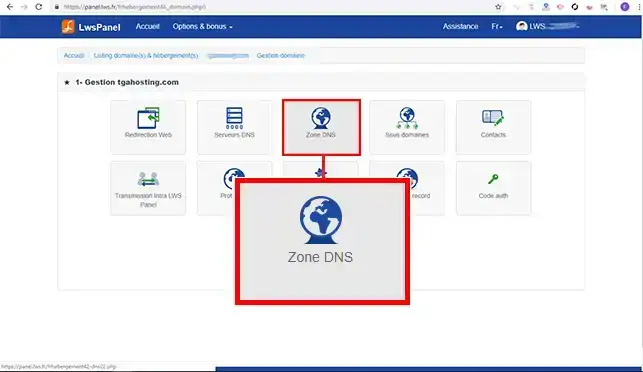
6. Cliquez sur le stylet se trouvant derrière la Zone "Mail" afin de modifier l'adresse ip.
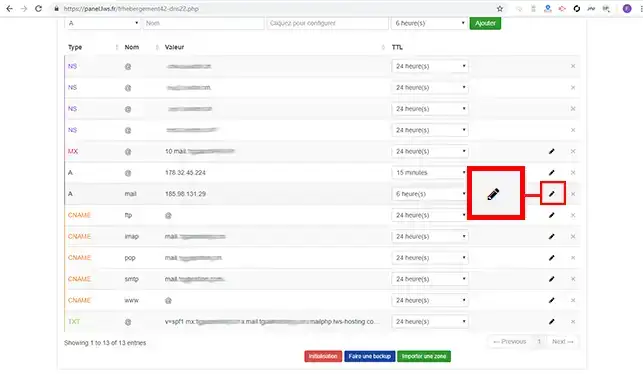
7. Modifiez l'adresse IP par la nouvelle adresse et cliquez sur le bouton "Sauvegarder" afin de valider votre demande.
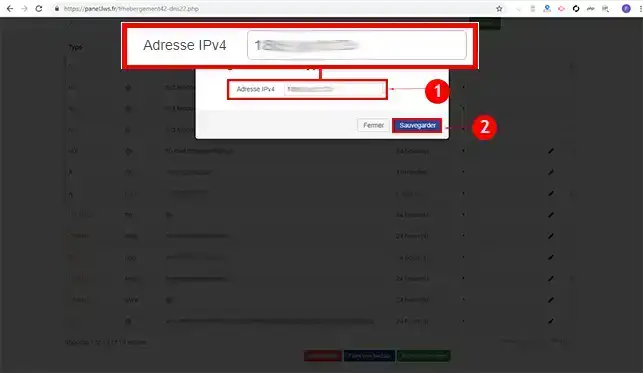
Une fois l'adresse IP changée, il vous faudra patienter jusqu'à 24 heures afin que la Zone DNS se propage et soit fonctionnelle.
Vous êtes désormais en mesure de savoir à quoi sert la Zone A pour la valeur MX et comment modifier cette valeur sur la Zone DNS de votre nom de domaine.
N'hésitez pas à partager vos questions et vos remarques.
Notez cet article :
Cet article vous a été utile ?
Oui
Non
3mn de lecture
Gestion des zones DNS avancées (type A, Cname, MX, SPF...)
1mn de lecture
Comment exporter ou importer une Zone DNS
1mn de lecture
Comment initialiser par défaut la Zone DNS sur les Formules LWS Mutu